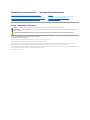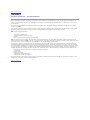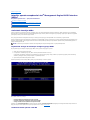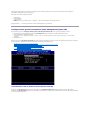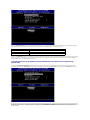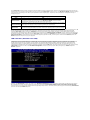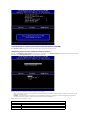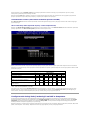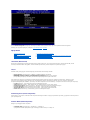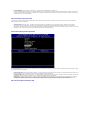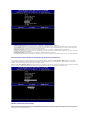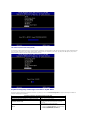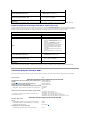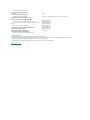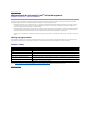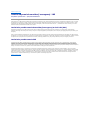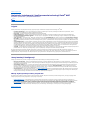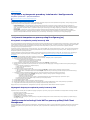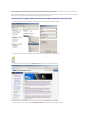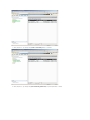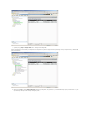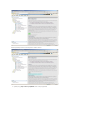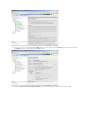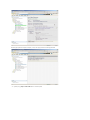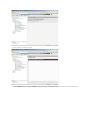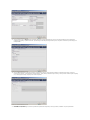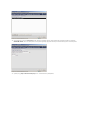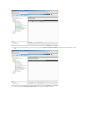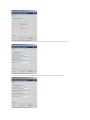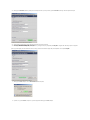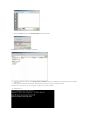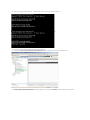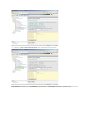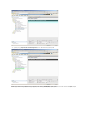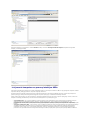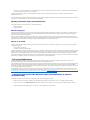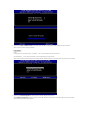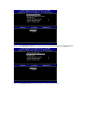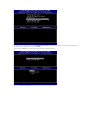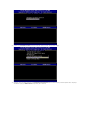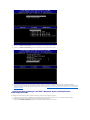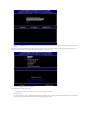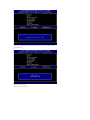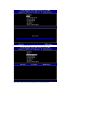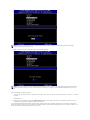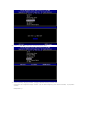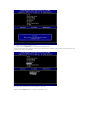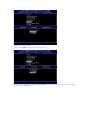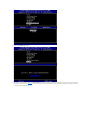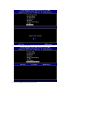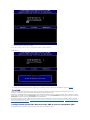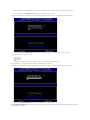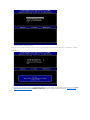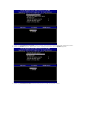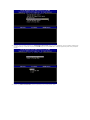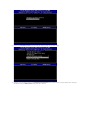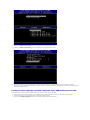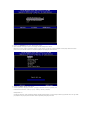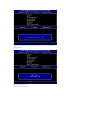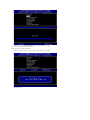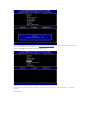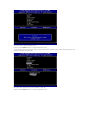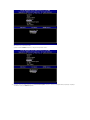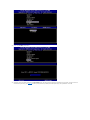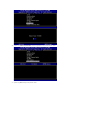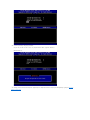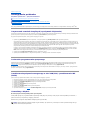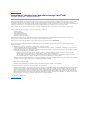Zarządzanie systemem Dell™ — podręcznik administratora
Uwagi, ostrzeżenia i przestrogi
Informacje zawarte w tym dokumencie mogąulec zmianie bez uprzedzenia.
©2007DellInc.Wszelkieprawazastrzeżone.
PowielaniedokumentuwjakikolwieksposóbbezpisemnejzgodyfirmyDellInc. jest surowo zabronione.
W tym dokumencie użyto materiałówźródłowych dostarczonych przez firmęIntel Corporation.
Znaki towarowe użyte w tekście: Dell i logo DELL sąznakami towarowymi firmy Dell Inc.; Intel i iAMT sązastrzeżonymi znakami towarowymi firmy Intel Corporation; Microsoft i
Windows sąznakami towarowymi lub zastrzeżonymi znakami towarowymi firmy Microsoft Corporation w Stanach Zjednoczonych i/lub w innych krajach.
Tekst może zawieraćtakże inne znaki towarowe i nazwy towarowe odnoszące siędopodmiotówposiadającychprawadotychznakówinazwlubdoichproduktów.FirmaDellInc.nie
rości sobie praw własnościdoznakówtowarowychinazwtowarowychinnychniżjej własne.
Październik 2007, wersja A00
Wprowadzenie do technologii Intel® Active Management Technology
Wdrażanie
OmówienieinstalowaniaikonfigurowaniatechnologiiIntelAMT
Korzystanie z interfejsu sieci Web dla technologii Intel AMT
Interfejs aparatu zarządzania Intel Management Engine BIOS Extension (MEBx)
Przekierowywanie komunikacji szeregowej i IDE
Inicjowanie: wykonywanie procedury instalowania i konfigurowania
Rozwiązywanieproblemów
UWAGA: Napis UWAGA wskazuje ważnąinformację, którapozwalalepiejwykorzystaćposiadany system komputerowy.
OSTRZEŻENIE: Napis OSTRZEŻENIEinformujeosytuacjach,wktórychwystępuje ryzyko uszkodzenia sprzętu lub utraty danych, i przedstawia sposoby
uniknięcia problemu.
PRZESTROGA: NapisPRZESTROGAinformujeosytuacjach,wktórychwystępuje ryzyko uszkodzenia sprzętu, obrażeńciała lub śmierci.

Powrótdospisutreści
Wdrażanie
Zarządzanie systemem Dell™ — podręcznik administratora
Kiedy komputer będzie gotowy do udostępnienia użytkownikowi, należy podłączyćgo do źródła zasilania i do sieci. W celu podłączenia komputera do sieci
należy użyćzintegrowanego kontrolera Intel
®
82566MM NIC. Technologia Intel Active Management Technology (iAMT
®
) niewspółpracuje z żadnymi innymi
kontrolerami NIC.
Kiedy komputer zostaje włączony, wyszukuje serwer instalacji i konfiguracji (SCS). Jeśli komputer obsługujący technologięIntel AMT znajdzie taki serwer,
wysyła do niego Hello.
Automatyczne wyszukiwanie serwera instalacji i konfiguracji wymaga dostępności usług DHCP i DNS. Jeśli usługi DHCP i DNS sąniedostępne, należy ręcznie
wprowadzićadres IP serwera instalacji i konfiguracji (SCS) w interfejsie MEBx komputera obsługującego technologięIntel AMT.
Hello zawiera następujące informacje:
l Identyfikator inicjowania (PID)
l Unikatowy identyfikator uniwersalny (UUID)
l Adres IP
l Numery wersji oprogramowania ROM i sprzętowego (FW)
Hello nie jest widoczny dla użytkownika. Nie istnieje żadenmechanizmpowiadamiania,któryinformowałby użytkownika o wysłaniu tego komunikatu. Na
podstawie informacji zawartych w Hello serwer SCS inicjuje połączenie TLS z komputerem obsługującym technologięIntel AMT, używajączestawualgorytmów
szyfrowania opartego na kluczu wstępnym TLS (TLS Pre-Shared key, PSK), jeśliprotokółTLS jest obsługiwany.
Za pomocąidentyfikatora inicjowania (PID) serwer SCS wyszukuje hasło inicjowania (PPS) w bazie danych serwera inicjowania, a następnie używa tego
identyfikatora i hasładowygenerowaniakluczatajnegoTLS.ProtokółTLS jest opcjonalny. Jeśli dostępna odpowiednia infrastruktura, należy użyćprotokołu
TLS w celu zapewnienia bezpiecznych, szyfrowanych transakcji. JeśliprotokółTLS nie jest używany, system wykonuje uwierzytelnianie wzajemne za pomocą
protokołu HTTP Digest. Zabezpieczenia w protokole TLS sąsilniejsze niżzabezpieczenia,jakieoferujeprotokółHTTP Digest. Serwer SCS zalogowuje siędo
komputera obsługującego technologięIntel AMT za pomocąnazwy użytkownika i hasła, a następnie przekazuje następujące wymagane elementy danych:
l Nowe wartości PPS i PID (zostanąużyte w przyszłości do instalacji i konfiguracji)
l Certyfikaty TLS
l Klucze prywatne
l Bieżąca data i godzina
l Poświadczenia protokołu HTTP Digest
l Poświadczenia protokołu HTTP Negotiate
Komputer przechodzi ze stanu instalacji wstępnej do stanu zainicjowania, a wszystkie funkcje technologii Intel AMT stająsiędostępne. Komputer w stanie
pełnego zainicjowania może podlegaćzarządzaniu zdalnemu.
Powrótdospisutreści

Powrótdospisutreści
Interfejs aparatu zarządzania Intel
®
Management Engine BIOS Extension
(MEBx)
Zarządzanie systemem Dell™ — podręcznik administratora
OmówienieinterfejsuIntelMEBx
Konfigurowanie aparatu zarządzania Intel Management Engine (ME)
Konfigurowanie obsługi funkcji technologii Intel AMT w komputerze
Ustawienia domyślne interfejsu MEBx
OmówienieinterfejsuMEBx
Interfejs rozszerzenia systemu BIOS aparatu zarządzania firmy Intel (Intel
®
Management Engine BIOS Extension, MEBx) udostępnia opcje umożliwiające
skonfigurowanie zachowania aparatu zarządzania (Management Engine, ME) na platformie. Dostępne opcje obejmująmiędzy innymi włączanie i wyłączanie
poszczególnychfunkcjiorazustawianieopcjizasilania.
Wtejsekcjiprzedstawionoszczegółowe informacje na temat opcji konfiguracyjnych interfejsu MEBx oraz o ewentualnych ograniczeniach.
Zmiany ustawieńkonfiguracji aparatu ME nie sąbuforowane w interfejsie MEBx. Zmiany sązapisywane w pamięci nieulotnej (NVM) aparatu ME dopiero przy
zamykaniu interfejsu MEBx. Z tego względu ewentualna awaria interfejsu MEBx spowoduje, że wprowadzone uprzednio zmiany NIE ZOSTANĄzapisane w
pamięci nieulotnej aparatu ME.
UWAGA: W dostarczanych komputerach Briscoe technologia AMT jest domyślnie skonfigurowana w trybie przedsiębiorstwa.
Uzyskiwanie dostępu do interfejsu konfiguracyjnego MEBx
Aby uzyskaćdostęp do interfejsu konfiguracyjnego MEBx, należy wykonaćnastępujące czynności:
1. Włącz (lub uruchom ponownie) komputer.
2. Po wyświetleniuniebieskiegologofirmyDELL™naciśnij niezwłocznie klawisze <Ctrl><p>.
W przypadku zbyt długiego oczekiwania i wyświetlenia logo systemu operacyjnego należy poczekaćna pojawienie siępulpitu systemu Microsoft®
Windows®. Następnie należy zamknąćkomputerispróbowaćponownie.
3. Wpisz hasło aparatu ME. Naciśnij klawisz <Enter>.
Zostanie wyświetlony ekran interfejsu MEBx, podobny do przestawionego na ilustracji poniżej.
Menu głównezawieratrzyfunkcje:
l Intel ME Configuration (Konfiguracja aparatu Intel ME)
l Intel AMT Configuration (Konfiguracja technologii Intel AMT)
l Change Intel ME Password (Zmiana hasła aparatu Intel ME)
Polecenia menu Intel ME Configuration (Konfiguracja aparatu Intel ME) i Intel AMT Configuration (Konfiguracja technologii Intel AMT) zostałyomówionew
kolejnych sekcjach. Zanim będzie można używaćtych poleceńmenu, należy zmienićhasło.
Zmienianie hasła aparatu Intel ME

Hasło domyślne brzmi „admin”i jest takie samo na wszystkich nowo wdrożonych platformach. To hasło musi zostaćzmienione przed przejściem do
modyfikowania jakichkolwiek innych opcji konfiguracji.
Nowe hasło musi zawieraćnastępujące elementy:
l Osiemznaków
l Jedna wielka litera
l Jedna mała litera
l Liczba
l Znak specjalny (inny niżalfanumeryczny), na przykład !, $, lub ; ale nie dwukropek, cudzysłówaniprzecinek.
Znak podkreślenia ( _ ) i znak spacji sądozwolone w haśle, ale NIE wpływająna jego złożoność.
Konfigurowanie aparatu zarządzania Intel® Management Engine (ME)
Aby uzyskaćdostęp do strony konfiguracji platformy aparatu Intel®Management Engine (ME), należy wykonaćnastępujące czynności:
1. W menu głównyminterfejsuMEBxwybierzpolecenieME Configuration (Konfiguracja aparatu Intel ME). Naciśnij klawisz <Enter>.
2. Zostanie wyświetlony następujący komunikat:
System resets after configuration changes. Continue: (Y/N) (Po zmianie konfiguracji system zostanie zresetowany. Czy kontynuować?
(Tak/Nie))
3. Naciśnij klawisz <Y>.
Zostanie otwarta strona ME Platform Configuration (Konfiguracja platformy aparatu ME). Na tej stronie można skonfigurowaćróżnorodne opcje aparatu ME,
takie jak jego funkcje, ustawienia zasilania itd. Poniższe łącza prowadządoposzczególnychsekcji.
l Intel ME State Control (Kontrola stanu aparatu Intel ME)
l Intel ME Firmware Local Update (Lokalna aktualizacja oprogramowania sprzętowego aparatu Intel ME)
l Intel ME Features Control (Sterowanie funkcjami aparatu Intel ME)
¡ Manageability Feature Selection (Wybieranie funkcji zarządzania)
¡ LAN Controller (Kontroler sieci LAN)
l Intel ME Power Control (Sterowanie zasilaniem aparatu Intel ME)
¡ ME On in Host Sleep States (Aparat Intel ME włączony w stanach uśpienia hosta)
Intel ME State Control (Kontrola stanu aparatu Intel ME)
Po wybraniu opcji ME State Control (Kontrola stanu aparatu ME) z menu ME Platform Configuration (Konfiguracja platformy aparatu ME) zostanie
wyświetlone menu ME State Control (Kontrola stanu aparatu ME). Aparat ME można wyłączyć, aby odizolowaćkomputer z aparatem ME od głównejplatformy
na czas rozwiązywaniaproblemów.

Kiedy opcja ME State Control (Kontrola stanu aparatu ME) jest włączona, można wyłączyćaparat ME, aby odizolowaćkomputer z aparatem ME od głównej
platformy podczas usuwania problemu. W poniższejtabeliprzedstawionoszczegółowe informacje o dostępnych opcjach.
Wybranie opcji Disabled (Wyłączone) nie powoduje rzeczywistego wyłączenia aparatu ME. Aparat jest natomiast wstrzymywany na bardzo wczesnym etapie
rozruchu komputera, co powoduje, że do komputera nie dociera żaden ruch pochodzący z aparatu ME ani jego magistrali. Pozwala to usuwaćproblemy z
komputerem bez obawy, że źródłem błędu jest aparat ME.
Intel ME Firmware Local Update (Lokalna aktualizacja oprogramowania sprzętowego
aparatu ME)
Ta opcja menu ME Platform Configuration (Konfiguracja platformy aparatu ME) ustawia zasady zezwalania na lokalne aktualizowanie interfejsu MEBx.
Ustawieniem domyślnym jest Always Open (Zawsze otwarte). Dostępne sątakże ustawienia Never Open (Zawsze zamknięte) i Restricted (Ograniczone).
W celu usprawnienia procesu produkcji oraz aktualizowania oprogramowania sprzętowego na wdrożonychkomputerachproducentówOEMoprogramowanie
sprzętowe aparatu ME oferuje funkcjękonfigurowaniakomputeraprzezproducentaOEM,którapozostawialokalnykanałaktualizacji oprogramowania
sprzętowego zawsze otwarty — niezależnie od wartości wybranej dla opcji ME Firmware Local Update (Lokalna aktualizacja oprogramowania sprzętowego
aparatu Intel ME).
Kontrola stanu platformy aparatu ME
Opcja
Opis
Enabled (Włączone)
Włącza aparat zarządzania (ME) na platformie
Disabled (Wyłączone)
Wyłącza aparat zarządzania (ME) na platformie

Opcja Always Open (Zawsze otwarte) umożliwia producentom OEM korzystanie z lokalnego kanału aktualizacji oprogramowania sprzętowego aparatu ME i
aktualizowanie go bez używania interfejsu MEBx. Kiedy jest wybrana opcja Always Open (Zawsze otwarte), opcja ME FW Local Update (Lokalna aktualizacja
oprogramowania sprzętowego aparatu ME) nie jest wyświetlana w menu konfiguracyjnym. W poniższejtabeliprzedstawionoszczegółowe informacje o
dostępnych opcjach.
Ustawienie Always Open (Zawsze włączone) zwiększa wartośćlicznika wymuszeńi umożliwia lokalne aktualizacje oprogramowania sprzętowego aparatu ME.
Wartośćlicznika wymuszeńjest ustawiana przez producenta i domyślnie zezwala na lokalne aktualizacje oprogramowania sprzętowego aparatu ME.
Ustawienia Never Open (Zawsze zamknięte) i Restricted (Ograniczone) zmniejszająwartośćlicznika wymuszeń, co uniemożliwia lokalne aktualizacje
oprogramowania sprzętowego aparatu ME o ile nie zezwala na nie ustawienie opcji Intel ME Firmware Local Update (Lokalna aktualizacja oprogramowania
sprzętowego aparatu Intel ME). Wybranie ustawienia Never Open (Zawsze zamknięte) lub Restricted (Ograniczone) powoduje uaktywnienie opcji Intel ME
Firmware Local Update (Lokalna aktualizacja oprogramowania sprzętowegoaparatuIntelME),dlaktórejmożna ustawićwartośćEnable (Włączone) lub
Disable (Wyłączone). Domyślnie ta opcja jest wyłączona.
LAN Controller (Kontroler sieci LAN)
ZplatformamiwieluproducentówOEMjestdostarczanaopcjaprogramukonfiguracyjnegoBIOSumożliwiająca włączanie i wyłączanie zintegrowanego
kontrolerasieciLAN.WsystemieoperacyjnymzaparatemME,któryobsługujefunkcjetechnologiiAMTlubASF(formatstandardualertów),aparatMEihost
współużytkująkontroler sieci LAN, a kontroler musi byćwłączony, aby technologia AMT działała prawidłowo. Wyłączenie kontrolera może spowodować
niezamierzone problemy z funkcjonowaniem podsystemu ME. Z tego względu nie należy wyłączaćkontrolera sieci LAN, jeśli aparat ME używa go w celu
udostępniania funkcji AMT lub ASF. Jeśli jednak w systemie BIOS wybrano ustawienie None(Brak)dlazintegrowanegokontrolerasieciLAN,wówczasdlaopcji
LAN Controller (Kontroler sieci LAN) w menu ME Platform Configuration (Konfiguracja platformy aparatu ME) sądostępne opcje Enabled (Włączone) i
Disabled (Wyłączone).
Wybranie opcji LAN Controller (Kontroler sieci LAN) w menu ME Platform Configuration (Konfiguracja platformy aparatu ME) przy włączonej funkcji aparatu
ME (Intel AMT lub Intel QST) powoduje wyświetlenie następującego komunikatu: Please set Manageability Feature to None before changing this option
(Przed zmianątej opcji należy wybraćustawienie None dla opcji Manageability Feature). Dla klienta platformy ME domyślnym ustawieniem opcji LAN Controller
(Kontroler sieci LAN) jest Enabled (Włączone).
Opcja lokalnej aktualizacji oprogramowania sprzętowego aparatu ME
Opcja
Opis
Always Open
(Zawsze otwarte)
Kanałlokalnej aktualizacji oprogramowania sprzętowego aparatu ME jest zawsze włączony. Kanałnie
jest wyłączany podczas cyklu rozruchowego. Opcja ME FW Local Update (Lokalna aktualizacja
oprogramowania sprzętowego aparatu ME) może zostaćzignorowana.
Never Open
(Zawsze zamknięte)
Kanałlokalnej aktualizacji oprogramowania sprzętowego aparatu ME jest sterowany przez ustawienie
opcji ME FW Local Update (Lokalna aktualizacja oprogramowania sprzętowegoaparatuME),którą
można włączyćlub wyłączyć. Kanałjest wyłączany podczas cyklu rozruchowego.
Restricted
(Ograniczone)
Kanałlokalnej aktualizacji oprogramowania sprzętowego aparatu ME jest włączony tylko wtedy, gdy
inicjowanie technologii Intel AMT jest wycofane. Kanałnie jest wyłączany podczas cyklu rozruchowego.

Intel ME Features Control (Sterowanie funkcjami aparatu Intel ME)
Menu ME Features Control (Sterowanie funkcjami aparatu ME) zawiera następujące opcje konfiguracyjne.
Manageability Feature Selection (Wybieranie funkcji zarządzania)
Wybranie opcji Manageability Feature Selection (Wybieranie funkcji zarządzania) w menu ME Features Control (Sterowanie funkcjami aparatu ME) powoduje
wyświetlenie menu ME Manageability Feature (Funkcja zarządzania aparatu ME).
Za pomocątej opcji można określić, którafunkcjazarządzania ma byćwłączona.
l ASF – Formatstandardualertów.Formatstandardualertówjeststandardowątechnologiązarządzania zasobami w organizacji. Platforma Intel ICH9
obsługuje specyfikacjęASF 2.0.
l Intel AMT – Technologia aktywnego zarządzania (Intel Active Management Technology). Technologia Intel AMT jest udoskonalonym mechanizmem
zarządzania zasobami w organizacji. Platforma Intel ICH9 obsługuje technologięIntel AMT 2.6.
Poniższa tabela zawiera objaśnienie tych opcji.
Opcja wyboru funkcji zarządzania
Opcja
Opis
None (Brak)
Żadna funkcja zarządzania nie jest wybrana
Intel AMT
Jako funkcjęzarządzania wybrano technologięIntel AMT
ASF
Jako funkcjęzarządzaniawybranoASF(formatstandardualertów)

Zmiana ustawienia tej opcji z Intel AMT na None (Brak) powoduje wyświetlenie ostrzeżenia z informacją, że po zaakceptowaniu tej zmiany nastąpi
automatyczne wycofanie inicjowania technologii Intel AMT.
Wybranie ustawienia None (Brak) powoduje, że komputer z aparatem ME nie udostępnia żadnej opcji zarządzania. W takim przypadku oprogramowanie
sprzętowe jest ładowane (aparat ME pozostaje włączony), ale aplikacje do zarządzania nie sądostępne.
Intel ME Power Control (Sterowanie zasilaniem aparatu Intel ME)
Menu ME Power Control (Sterowanie zasilaniem aparatu ME) umożliwia skonfigurowanie opcji platformy dotyczących zasilania. Menu zawiera następujące
opcje konfiguracyjne.
ME On in Host Sleep States (Aparat ME włączony w stanach uśpienia hosta)
Wybranie opcji ME ON in Host Sleep States (Aparat ME włączony w stanach uśpienia hosta) w menu ME Power Control (Sterowanie zasilaniem aparatu ME)
powoduje wyświetlenie menu ME in Host Sleep States (Aparat ME w stanach uśpienia hosta).
Wybrany pakiet zasilania określa, kiedy aparat ME pozostaje włączony. Domyślny pakiet zasilania wyłącza aparat ME we wszystkich stanach Sx (S3/S4/S5).
Administrator (użytkownik końcowy) może wybraćpakiet zasilania odpowiednio do sposobu użytkowania komputera. Strona wyboru pakietu zasilania została
przedstawiona powyżej.
* WoL – Wake on LAN (Wybudzanie z sieci LAN)
Jeśli wybrano opcjępakietu zasilania OFF After Power Loss (Aparat ME wyłączony po utracie zasilania), technologia Intel ME pozostaje wyłączona, kiedy
komputer powraca ze stanu mechanicznego wyłączenia (G3). Jeśli NIE WYBRANO opcji pakietu zasilania OFF After Power Loss (Aparat ME wyłączony po
utracie zasilania), technologia Intel ME włączakomputer(stanS0)nakrótkąchwilę, po czym wyłącza komputer (S5).
Konfigurowanie obsługi funkcji technologii Intel AMT w komputerze
Po ukończeniu konfigurowania aparatu Intel®Management Engine (ME) należy uruchomićponownie komputer przed przystąpieniem do konfigurowania
technologii Intel AMT. Na poniższej ilustracji przedstawiono menu Intel AMT configuration (Konfiguracja technologii Intel AMT) po wybraniu opcji Intel AMT
Configuration (Konfiguracja technologii Intel AMT) z menu głównegointerfejsu MEBx. Ta funkcja umożliwia skonfigurowanie obsługęfunkcji zarządzania
technologii Intel AMT na komputerze wyposażonym w tętechnologię.
Wykonanie opisywanych tu zadańwymaga znajomości podstawowych pojęćdotyczącychsieciikomputerów,takichjakTCP/IP,DHCP,VLAN,IDE,DNS,maska
podsieci, brama domyślna i nazwa domeny. Objaśnienie znaczenia tych pojęćwykracza poza ramy niniejszego dokumentu.
Obsługiwane pakiety zasilania
Pakiet zasilania
1
2
3
4
5
6
7
S0 (Komputer włączony)
ON (WŁ)
ON (WŁ)
ON (WŁ)
ON (WŁ)
ON (WŁ)
ON (WŁ)
ON (WŁ)
S3 (Tryb wstrzymania z zapisem w pamięci RAM)
OFF
(WYŁ)
ON (WŁ)
ON (WŁ)
ME
WoL
ME
WoL
ON (WŁ)
ON (WŁ)
S4/S5 (Tryb wstrzymania z zapisem na
dysku/Wyłączenie programowe)
OFF
(WYŁ)
OFF
(WYŁ)
ON (WŁ)
ON (WŁ)
ME
WoL
ON (WŁ)
ME
WoL
ME OFF After Power Loss (Aparat ME wyłączony po
utracie zasilania)
Nie
Nie
Nie
Nie
Nie
Tak
Tak

Strona Intel AMT Configuration (Konfiguracja technologii Intel AMT) zawiera wymienione niżejopcje,któreużytkownik może skonfigurować.
Ilustracje tych opcji menu znajdująsięw sekcjach Tryb przedsiębiorstwa i Tryb SMB.
Opcje menu
Host Name (Nazwa hosta)
Do komputera obsługującego technologięIntel AMT można przypisaćnazwęhosta. Jest to nazwa hosta komputera z technologiąIntel AMT. Jeśli dla
technologii Intel AMT ustawiono usługęDHCP, nazwa hosta MUSI byćtaka sama jak nazwa komputera w systemie operacyjnym.
TCP/IP
Umożliwia zmianęnastępujących ustawieńkonfiguracji protokołu TCP/IP dla technologii Intel AMT.
l Network interface (Interfejs sieciowy) – ENABLE** / DISABLED (Włączone / Wyłączone)
Jeśli interfejs sieciowy jest wyłączony, wszystkie pozostałe ustawienia protokołu TCP/IP sąnieistotne.
l DHCP Mode (Tryb DHCP) – ENABLE** / DISABLED (Włączone / Wyłączone)
Jeśli tryb DHCP jest włączony, ustawienia protokołu TCP/IP będąkonfigurowane przez serwer DHCP.
Jeśli tryb DHCP jest wyłączony, dla technologii Intel AMT należy wprowadzićnastępujące statyczne ustawienia protokołu TCP/IP. Komputer w trybie
statycznym wymaga osobnego adresu MAC dla aparatu Intel Management Engine. Ten dodatkowy adres MAC jest często nazywany adresem MAC
zarządzania (Manageability MAC, MNGMAC). Jeśli osobny adres MAC zarządzania nie zostanie określony, w komputerze nie można ustawićtrybu statycznego.
l IP address (Adres IP) – Adres internetowy aparatu Intel Management Engine.
l Subnet mask (Maska podsieci) – Maska podsieci służydoustalaniapodsieci,doktórejnależy adres IP.
l Default Gateway address (Adres bramy głównej)– Domyślna brama głównaaparatuIntelManagementEngine.
l Preferred DNS address (Adres preferowanego serwera DNS) – Adres preferowanego serwera DNS.
l Alternate DNS address (Adres alternatywnego serwera DNS) – Adres alternatywnego serwera DNS.
l Domain name (Nazwa domeny) – Nazwa domeny aparatu Intel Management Engine.
Provisioning Server (Serwer inicjowania)
Ustawia adres IP i numer portu (0–65535) serwera inicjowania technologii Intel AMT. Ta opcja jest wyświetlana tylko wtedy, gdy wybrano model inicjowania w
trybie przedsiębiorstwa.
Provision Model (Model inicjowania)
Dostępne sąnastępujące modele inicjowania:
l Compatibility Mode (Tryb zgodności) – Intel AMT 2.6** / Intel AMT 1.0
Tryb zgodności umożliwia przełączanie między technologiąIntel AMT w wersji 2.6 i w wersji 1.0.
l Host Name (Nazwa hosta)
l TCP/IP
l Provisioning Server (Serwer inicjowania)
l Provision Model (Model inicjowania)
l Set PID and PPS (Ustawianie PID i PPS)
l Un-Provision (Wycofywanie inicjowania)
l SOL/IDE-R (Przekierowanie SOL/IDE)
l Secure Firmware Update (Bezpieczna aktualizacja oprogramowania sprzętowego)
l Set PRTC (Ustawianie wartości PRTC)
l Idle Timeout (Limit czasu bezczynności)

l Provisioning Mode (Tryb inicjowania) – Enterprise** / Small Business (Przedsiębiorstwo / Mała firma)
Ta opcja umożliwia wybranie inicjowania w trybie przedsiębiorstwa lub w trybie małej firmy (SMB). Ustawienia zabezpieczeńw trybie przedsiębiorstwa
mogąbyćinne niżustawienia dostępne w trybie SMB. Z tego względu zainstalowanie i skonfigurowanie technologii Intel AMT w każdymztychtrybów
wymaga wykonania nieco innej procedury.
Set PID and PPS (Ustaw PID i PPS)
Ustawienie lub usunięcie identyfikatora inicjowania (PID) i hasła inicjowania (PPS) powoduje częściowe wycofanie inicjowania, jeśli zostanie wykonane w
trakcie procedury instalacji i konfiguracji.
l Set PID and PPS (Ustaw PID i PPS) – Umożliwia ustawienie identyfikatora inicjowania (PID) i hasła inicjowania (PPS). Wartości PID i PPS należy
wprowadzićw formacie z łącznikami. (Przykład: PID: 1234-ABCD; PPS: 1234-ABCD-1234-ABCD-1234-ABCD-1234-ABCD) Uwaga - wprowadzenie
identyfikatora inicjowania (PPS) o wartości „0000-0000-0000-0000-0000-0000-0000-0000”nie zmienia stanu instalacji i konfiguracji. Użycie tej wartości
powoduje, że stan instalacji i konfiguracji jest wyświetlany jako „Not-started”(Nierozpoczęte).
Un-Provision (Wycofywanie inicjowania)
Opcja Un-Provision (Wycofywanie inicjowania) umożliwiaprzywróceniedomyślnych, fabrycznych wartości ustawieńkonfiguracji technologii Intel AMT. Istnieją
trzy rodzaje wycofywania inicjowania:
l Partial Un-provision (Częściowe wycofanie inicjowania) – Taopcjapowodujeprzywróceniewartości domyślnych ustawieńtechnologii Intel AMT, ale nie
narusza skonfigurowanych wartości PID i PPS. Hasło interfejsu MEBx pozostaje niezmienione.
l Full Un-provision (Pełne wycofanie inicjowania) – Taopcjapowodujeprzywróceniewartości domyślnych wszystkich ustawieńtechnologii Intel AMT. Jeśli
wartości PID i PPS były ustawione, zostanąutracone. Hasło interfejsu MEBx pozostaje niezmienione.
l CMOS clear (Czyszczenie pamięci CMOS) – Ta opcja wycofywania inicjowania nie jest dostępnawinterfejsieMEBx.Taopcjapowodujeprzywrócenie
domyślnych ustawieńwszystkich wartości. Jeśli wartości PID i PPS były ustawione, zostanąutracone. Zostaje takżeprzywróconedomyślne hasło
interfejsu MEBx („admin”). Aby użyćtej opcji, należy wyczyścićpamięćCMOS (ustawiając odpowiedniązworkęna płyciesystemowej).
SOL/IDE-R (Przekierowanie SOL/IDE)

l Username and Password (Nazwa użytkownika i hasło) – DISABLED** / ENABLED (Włączone / Wyłączone)
Ta opcja umożliwia uwierzytelnianie użytkownika w sesji przekierowania SOL/IDER. Jeśli jest używanyprotokółKerberos, dla tej opcji należy ustawić
wartośćDisabled (Wyłączone), a uwierzytelnianie skonfigurowaćw protokole Kerberos. JeśliprotokółKerberos nie jest używany, można włączyćlub
wyłączyćuwierzytelnianie użytkownika w sesji przekierowania SOL/IDER.
l Serial-Over-LAN (SOL) (Przekierowanie połączenia szeregowego w sieci LAN) – DISABLED** / ENABLED (Włączone / Wyłączone)
Przekierowanie połączenia szeregowego w sieci LAN umożliwia przekierowanie wejścia i wyjścia konsoli klienta zarządzanego przy pomocy technologii
Intel AMT do konsoli serwera zarządzania.
l IDE Redirection (IDE-R) (Przekierowanie IDE) – DISABLED** / ENABLED (Włączone / Wyłączone)
Przekierowanie IDE umożliwia uruchomienie klienta zarządzanego przy pomocy technologii Intel AMT ze zdalnego obrazu dysku w konsoli zarządzania.
Secure Firmware Update (Bezpieczna aktualizacja oprogramowania sprzętowego)
Ta opcja umożliwia włączanie i wyłączanie bezpiecznych aktualizacji oprogramowania sprzętowego. Secure firmware update (Bezpieczna aktualizacja
oprogramowania sprzętowego) wymaga podania nazwy użytkownika i hasła administratora. Jeśli nazwa użytkownika i hasło administratora nie zostaną
określone, aktualizowanie oprogramowania sprzętowego nie będzie możliwe.
Włączenie funkcji Secure firmware update (Bezpieczna aktualizacja oprogramowania sprzętowego) umożliwia aktualizowanie oprogramowania sprzętowego
przy użyciu metody z zabezpieczeniami. Bezpieczne aktualizacje oprogramowania sprzętowego sąkierowane przez sterownik LMS.
Set PRTC (Ustawianie wartości PRTC)
Należy wprowadzićwartośćPRTC w formacie GMT (UTC): RRRR:MM:DD:GG:MM:SS. Data musi należećdo zakresu od 1-01-2004 do 4-01-2021. Ustawienie
wartości PRTC umożliwia przechowywanie jej w stanie wyłączenia zasilania komputera (G3). Ta opcja konfiguracji jest wyświetlana tylko wtedy, gdy wybrano
model inicjowania w trybie przedsiębiorstwa.

Idle Timeout (Limit czasu bezczynności)
To ustawienie umożliwia zdefiniowanie limitu czasu bezczynności wybudzania z sieci LAN (Wake-on-LAN, WoL) dla aparatu ME. Po upływie określonego limitu
czasu aparat ME przechodzi do stanu niskiego poboru energii. Ustawiony limit jest uwzględniany tylko wtedy, gdy dla aparatu ME wybrano jednąz zasad
zasilania Wake-on-LAN (WoL). Wartośćnależy wprowadzićw minutach.
Przykład konfiguracji technologii Intel AMT w trybie DHCP
W poniższej tabeli przedstawiono podstawowe ustawienia opcji dostępnych na stronie Intel AMT Configuration (Konfiguracja technologii Intel AMT) dla
komputera działającego w trybie DHCP.
Przykładowa konfiguracja technologii Intel AMT w trybie DHCP
Parametry konfiguracji technologii Intel AMT
Wartości
Intel AMT Configuration (Konfiguracja technologii Intel AMT)
Wybierz i naciśnij klawisz <Enter>.
Host Name (Nazwa hosta)
Przykład: IntelAMT
Nazwa taka sama hak nazwa komputera w systemie
operacyjnym.
TCP/IP
Ustaw następujące wartościparametrów:
l Włącz opcjęNetwork interface (Interfejs sieciowy)
l Włącz opcjęDHCP Mode (Tryb DHCP)
l Ustaw nazwędomeny (np. amt.intel.com)

Zapisz ustawienia i zamknij interfejs MEBx, a następnie uruchom komputer i poczekaj na zgłoszenie systemu operacyjnego Microsoft®Windows®.
Przykład konfiguracji technologii Intel AMT w trybie statycznym
W poniższej tabeli przedstawiono podstawowe ustawienia opcji dostępnych na stronie Intel AMT Configuration (Konfiguracja technologii Intel AMT) dla
komputera działającego w trybie statycznym. Komputer działającywtrybiestatycznymwymagadwóchadresówMAC(adresuMACGBEiadresuMAC
zarządzania). Jeśli adres MAC zarządzania jest niedostępny, komputer z technologiąIntel AMT nie może działaćw trybie statycznym.
Zapisz ustawienia i zamknij interfejs MEBx, a następnie uruchom komputer i poczekaj na zgłoszenie systemu operacyjnego Microsoft®Windows®.
Ustawienia domyślne interfejsu MEBx
W poniższej tabeli przedstawiono wartości domyślne wszystkich ustawieńkonfiguracji interfejsu Intel®Management Engine BIOS Extension (MEBx).
Ustawienia domyślne konfiguracji platformy aparatu Intel ME
Ustawienia domyślne konfiguracji technologii Intel AMT
Provision Model (Model inicjowania)
l Tryb Intel AMT 2.6
l Small Business (Tryb małej firmy)
SOL/IDE-R (Przekierowanie SOL/IDE)
l Włącz przekierowanie SOL
l Włącz przekierowanie IDE-R
Remote FW Update (Zdalna aktualizacja oprogramowania
sprzętowego)
Enabled (Włączone)
Przykładowa konfiguracja technologii Intel AMT w trybie statycznym
Parametry konfiguracji technologii Intel AMT
Wartości
Intel AMT Configuration (Konfiguracja technologii Intel AMT)
Wybierz i naciśnij klawisz <Enter>.
Host Name (Nazwa hosta)
Przykład: IntelAMT.
TCP/IP
Ustaw następujące wartościparametrów:
l Włącz opcjęNetwork interface (Interfejs
sieciowy).
l Wyłącz opcjęDHCP Mode (Tryb DHCP).
l Ustaw adres IP (np. 192.168.0.15).
l Ustaw maskępodsieci (np. 255.255.255.0).
l Adres bramy domyślnej jest opcjonalny.
l Adres preferowanego serwera DNS jest
opcjonalny.
l Adres alternatywnego serwera DNS jest
opcjonalny.
l Ustaw nazwędomeny (np. amt.intel.com).
Provision Model (Model inicjowania)
l Tryb Intel AMT 2.6
l Small Business (Tryb małej firmy)
SOL/IDE-R (Przekierowanie SOL/IDE)
l Włącz przekierowanie SOL.
l Włącz przekierowanie IDE-R.
Remote FW Update (Zdalna aktualizacja oprogramowania
sprzętowego)
Enabled (Włączone).
Password (Hasło)
admin
Intel ME Platform State Control (Kontrola stanu platformy aparatu
Intel ME)
1
Enabled (Włączone) *
Disabled (Wyłączone)
Intel ME Firmware Local Update (Lokalna aktualizacja
oprogramowania sprzętowego aparatu ME)
Enabled (Włączone)
Disabled (Wyłączone) *
Intel ME Features Control (Sterowanie funkcjami aparatu Intel ME)
ManageabilityFeatureSelection(Wybieraniefunkcjizarządzania)
None (Brak)
Intel AMT *
ASF
Intel ME Power Control (Sterowanie zasilaniem aparatu Intel ME)
IntelMEOninHostSleepStates(AparatIntelMEwłączony w
stanach uśpienia hosta)
Tryb mobilny: WŁw stanie S0 *
Tryb mobilny: WŁw stanie S0, S3/AC
Tryb mobilny: WŁw stanie S0, S3/AC, S4-5/AC
Tryb mobilny: WŁw stanie S0;ME WoL w stanie S3/AC
Tryb mobilny: WŁw stanie S0; ME WoL w stanie S3/AC, S4-5/AC
Host Name (Nazwa hosta)
TCP/IP
DisableNetworkInterface?(Czywyłączyćinterfejs sieciowy?)
N (Nie)
DHCPEnabled.Disable?(TrybDHCPwłączony. Czy wyłączyć?)
N (Nie)
DomainName(Nazwadomeny)
brak wartości
2
Provisioning Server (Serwer inicjowania)
ProvisioningServerAddress(Adresserwerainicjowania)
0.0.0.0

*Ustawienie domyślne
**Może spowodowaćczęściowe wycofanie inicjowania technologii Intel AMT
1
Ustawienie kontroli stanu technologii Intel ME należy zmieniaćtylkowceluusuwaniaproblemówzaparatemManagementEngine(ME).
2
W trybie przedsiębiorstwa usługa DHCP automatycznie wczytuje nazwędomeny.
3
Opcja wycofania inicjowana jest dostępnatylkonakomputerach,którezostały zainicjowane.
Powrótdospisutreści
PortNumber(0-65535) (Numer portu)
0
Provision Model (Model inicjowania)
AMT2.6
N (Nie)
Set PID and PPS (Ustaw PID i PPS) **
SetPIDandPPS(UstawPIDiPPS)**
Format PPS: 1234-ABCD-1234-ABCD-1234-ABCD-1234-ABCD
Un-Provision (Wycofywanie inicjowania)
3
SOL/IDE-R (Przekierowanie SOL/IDE)
Username&Password(Nazwaużytkownika i hasło)
Disabled (Wyłączone)
Enabled (Włączone) *
SerialOverLAN(Przekierowaniepołączenia szeregowego w sieci
LAN)
Disabled (Wyłączone)
Enabled (Włączone) *
IDERedirection(PrzekierowanieIDE)
Disabled (Wyłączone)
Enabled (Włączone) *
Secure Firmware Update (Bezpieczna aktualizacja
oprogramowania sprzętowego)
Disabled (Wyłączone)
Enabled (Włączone) *
Set PRTC (Ustawianie wartości PRTC)
brak wartości
Idle Timeout (Limit czasu bezczynności)
TimeoutValue(0x0-0xFFFF) (Wartośćlimitu czasu)
1

Powrótdospisutreści
Wprowadzenie do technologii Intel
®
Active Management
Zarządzanie systemem Dell™ — podręcznik administratora
Technologia Intel
®
Active Management Technology (Intel AMT lub iAMT
®
) jest technologiąaktywnego zarządzania, ułatwiającąorganizacjom zarządzanie
komputerami podłączonymi do sieci. Zarządzanie systemami informatycznymi oferuje następujące funkcje:
l Wykrywaniekomputerówwsieciniezależnie od tego, czy sąwłączone. Technologia Intel AMT uzyskuje dostęp do komputera, korzystając z informacji
przechowywanych w jego pamięci nieulotnej. Dostęp do komputera jest możliwy nawet wtedy, kiedy w komputerze jest wyłączone zasilanie (tzw.
dostęp bez oprogramowania systemowego — out-of-band, OOB).
l Zdalnenaprawianiekomputerównawetpoawariisystemuoperacyjnego.Wprzypadkuawariioprogramowanialubsystemuoperacyjnegotechnologia
Intel AMT umożliwia uzyskanie dostępu do komputera w celu podjęcia naprawy. Administratorzy IT mogątakżewprostysposóbwykrywaćproblemy z
komputerami dzięki takim funkcjom technologii Intel AMT jak rejestrowanie i alertowanie bez oprogramowania systemowego.
l Ochrona sieci przed zagrożeniami z zewnątrz dzięki łatwym aktualizacjom oprogramowania i zabezpieczeńantywirusowych na wszystkich komputerach
w sieci.
Obsługa oprogramowania
Kilku niezależnychdostawcówoprogramowania(independentsoftwarevendor,ISV)oferujepakietyoprogramowaniaobsługujące funkcje technologii Intel
AMT. Dzięki temu administratorzy IT majądo dyspozycji wiele opcji zdalnego zarządzania komputerami podłączonymi do sieci w organizacji.
Funkcje i zalety
Interfejs Interfejs aparatu zarządzania Intel®Management Engine BIOS Extension (MEBx) jest opcjonalnym modułem pamięci ROM, udostępnianym firmie Dell
przez firmęIntel, wchodzącym w składsystemówBIOSfirmyDell.InterfejsMEBxzostałdostosowanydokomputerówfirmyDell.
Powrótdospisutreści
Intel AMT
Funkcje
Zalety
Dostęp bez oprogramowania systemowego
(OOB)
Umożliwia zdalne zarządzanie platformami niezależnie od stanu zasilania i systemu operacyjnego
Zdalne rozwiązywanieproblemówi
przywracanie
W znacznym stopniu eliminuje koniecznośćosobistego doglądaniakomputerów,zwiększając wydajność
pracy personelu technicznego
Alerty zapobiegawcze
Skracająprzestoje i minimalizujączas potrzebny na naprawę
Zdalne śledzeniezasobówsprzętowych i
oprogramowania
Zautomatyzowane śledzeniezasobówodbywasięsprawniej i jest dokładniejsze niż
wykonywanie tych czynno
obniżyćkosztyewidencjonowaniazasobów
Pamięćnieulotna innych firm
Zautomatyzowane śledzeniezasobówodbywasięsprawniej i jest dokładniejsze niż
wykonywanie tych czynno
obniżyćkosztyewidencjonowaniazasobów

Powrótdospisutreści
Przekierowywanie komunikacji szeregowej i IDE
Zarządzanie systemem Dell™ — podręcznik administratora
Technologia Intel
®
AMT umożliwia przekierowanie komunikacji szeregowej i IDE z klienta zarządzanego do konsoli zarządzania niezależnie od tego, czy klient
zarządzany jest uruchomiony i zasilany. Komputer kliencki musi jedynie obsługiwaćtechnologięIntel AMT oraz miećpołączenie ze źródłem zasilania i z siecią.
Technologia Intel AMT obsługuje przekierowanie komunikacji szeregowej w sieci LAN (Serial Over LAN, SOL — przekierowanie tekstu i klawiatury) oraz IDE
Redirection (IDER, przekierowanie CD-ROM) w sieci TCP/IP.
OmówienieprzekierowaniakomunikacjiszeregowejwsieciLAN(SOL)
Komunikacja szeregowa w sieci LAN (Serial Over LAN, SOL) umożliwia emulacjękomunikacji przez port szeregowy za pośrednictwem standardowego
połączenia sieciowego. Komunikacja SOL może byćużywana z większościąaplikacji do zarządzania,którezazwyczajwymagająpołączenia przez lokalny port
szeregowy.
Kiedy za pomocąbiblioteki przekierowania Intel AMT zostaje ustanowiona aktywna sesja SOL między klientem obsługującym technologięIntel AMT a konsolą
zarządzania, ruch przez port szeregowy na kliencie jest przekierowywany do połączenia z sieciąLAN i udostępniany w konsoli zarządzania. Podobnie, konsola
zarządzania może przesyłaćdane za pośrednictwemsieciLAN,którebędąodbierane tak, jakby zostały odebrane przez port szeregowy na kliencie.
OmówienieprzekierowaniaIDE
Przekierowanie IDE (IDER) umożliwia emulacjęnapędu CD IDE, napędu dyskietek starszego typu albo napędu LS-120 za pośrednictwem standardowego
połączenia sieciowego. Przekierowanie IDER umożliwia operatorowi komputera zarządzającego podłączenie za pośrednictwem sieci jednego z lokalnych
napędówwtymkomputerzedoklientazarządzanego. Po ustanowieniu sesji IDER klient zarządzany może korzystaćz urządzenia zdalnego tak, jakby było
podłączone bezpośrednio do jednego z kanałówIDEwkomputerzeklienckim.Rozwiązanie to bywa przydatne do wykonywania zdalnego rozruchu komputera,
któregoniemożna uruchomićwinnysposób.PrzekierowanieIDERnieobsługujeformatudyskówDVD.
Przekierowania IDER można na przykład użyćdouruchomieniakomputeraklienckiego,któregosystemoperacyjnyzostałuszkodzony. W tym celu należy
najpierw załadowaćprawidłowy dysk startowy do napędu w konsoli zarządzania. Konsola zarządzania otworzy sesjęTCP z przekierowaniem IDER i przekaże
odpowiedni argument do napędu. Technologia Intel AMT zarejestruje urządzenie jako wirtualny napęd IDE na komputerze klienckim, niezależnie od tego, czy
klient jest uruchomiony i zasilany. Przekierowania SOL i IDER mogąbyćużywane jednocześnie, ponieważmoże zaistniećkoniecznośćskonfigurowania w
systemie BIOS na komputerze klienckim opcji uruchamiania systemu z wirtualnego napędu IDE.
Powrótdospisutreści

Powrótdospisutreści
OmówienieinstalowaniaikonfigurowaniatechnologiiIntel
®
AMT
Zarządzanie systemem Dell™ – podręcznik administratora
Pojęcia
Stany instalacji i konfiguracji
Pojęcia
Poniżej zamieszczono listęwszystkich istotnych pojęćdotyczących instalowania i konfigurowania technologii Intel
®
AMT:
l Instalacja i konfiguracja – Proces wprowadzania do komputera zarządzanego za pomocątechnologii Intel AMT nazw użytkowników,hasełi
parametrówsieciumożliwiających zdalne zarządzanie komputerem.
l Inicjowanie – Procedura tworzenia pełnej konfiguracji technologii Intel AMT.
l Usługa konfiguracyjna – Aplikacja innego producenta wykonująca inicjowanie technologii Intel AMT dla trybu operacyjnego przedsiębiorstwa.
l Interfejs sieci Web dla technologii Intel AMT – Interfejs oparty na przeglądarce sieci Web, umożliwiający dostępdoniektórychfunkcjizdalnego
zarządzania komputerem.
l Tryby operacyjne – TechnologięIntel
®
AMT można skonfigurowaćw trybie przedsiębiorstwa (dla dużych organizacji) lub w trybie małych i średnich
firm (SMB). Te tryby sątakże nazywane modelami inicjowania. Zainicjowanie trybu przedsiębiorstwa wymaga użycia usługi konfiguracyjnej. Tryb SMB
nie wymaga specjalnej infrastruktury i może zostaćskonfigurowany ręcznie, za pośrednictwem interfejsu aparatu zarządzania Intel ME BIOS Extension
(MEBx).
l Tryb przedsiębiorstwa – Po zainstalowaniu technologii Intel AMT w trybie przedsiębiorstwa można zainicjowaćkonfiguracjęjej funkcji. Kiedy wszystkie
wymagane składniki sieci będądostępne, wystarczy podłączyćkomputer do źródła zasilania i do sieci, a technologia Intel AMT automatycznie zainicjuje
własnąkonfigurację. Ten proces jest wykonywany przez usługękonfiguracyjną(aplikacjęinnego producenta). Po ukończeniu tego procesu technologia
Intel AMT będzie gotowa do zdalnego zarządzania. Proces konfiguracji trwa zwykle nie więcej niżkilka sekund. Po zainstalowaniu i skonfigurowaniu
technologii Intel AMT można dostosowaćjej konfiguracjędo potrzeb środowiska biznesowego w organizacji.
l Tryb SMB – Po zainstalowaniu technologii Intel AMT w trybie SMB (w trybie małych i średnich firm) nie ma potrzeby inicjowania konfiguracji komputera za
pośrednictwem sieci. Komputer jest konfigurowany ręcznieiwspółpracuje z interfejsem sieci Web technologii Intel AMT.
Aby można było używaćtechnologii Intel AMT w komputerze, należy jąskonfigurować. Instalator technologii Intel AMT przygotowuje komputer do
odpowiedniego trybu technologii Intel AMT i uaktywnia łącznośćsieciową. Proces instalacji jest zwykle wykonywany tylko raz w całym okresie użytkowania
danego komputera. Kiedy technologia Intel AMT jest włączona, oprogramowanie do zarządzania może jąwykrywaćza pośrednictwem sieci.
Stany instalacji i konfiguracji
Istniejątrzy możliwe stany instalacji i konfiguracji komputera przystosowanego do obsługi technologii Intel AMT:
l Fabryczny stan domyślny – Stanprzedzainicjowaniemkonfiguracji,wktórympoświadczenia zabezpieczeńnie zostały ustanowione, a aplikacje do
zarządzania nie mogąjeszcze korzystaćz funkcji technologii Intel AMT. W fabrycznym stanie domyślnym ustawienia technologii Intel AMT mająwartości
zdefiniowane przez producenta.
l Stan instalacji wstępnej – Stan,wktórymtechnologiaIntelAMTzostała częściowo skonfigurowana przez wprowadzenie następujących informacji o
łączności sieciowej i zabezpieczeniach protokołu TLS (Transport Layer Security): wstępnego hasła administratora, hasła inicjowania (provisioning
passphrase, PPS), oraz identyfikatora inicjowania (provisioning identifier, PID). Po ukończeniu instalowania technologii Intel AMT można przekazaćdo
niej ustawienia konfiguracyjne trybu przedsiębiorstwa z usługi konfiguracyjnej.
l Stan zainicjowania – Stan w pełniskonfigurowany,wktórymdlaaparatuzarządzania (Intel Management Engine, ME) skonfigurowano opcje zasilania,
a dla technologii Intel AMT skonfigurowano ustawienia zabezpieczeń, certyfikaty oraz ustawienia uaktywniające funkcje technologii Intel AMT. W pełni
skonfigurowana technologia Intel AMT może komunikowaćsięz aplikacjami do zarządzania.
Metody wykonywania procedury inicjowania
Aby aplikacje do zarządzania mogły korzystaćz funkcji technologii Intel AMT, komputer musi zostaćuprzednio skonfigurowany. Istniejąnastępujące dwie
metody wykonywania procedury inicjowania, rozpoczynając od prostszej:
l Usługa konfiguracyjna – Usługa konfiguracyjna umożliwia wykonanie procedury inicjowania za pomocągraficznego interfejsu użytkownika na
serwerze. Ta metoda wymaga tylko jednorazowego dostępu do komputera przystosowanego do obsługi technologii Intel AMT. Pola hasła inicjowania
(PPS) i identyfikatora inicjowania (PID) sąwypełniane za pomocąpliku utworzonego przez usługękonfiguracyjnąi zapisanego na nośniku USB.
l Interfejs MEBx – Administrator IT może ręcznie skonfigurowaćustawienia interfejsu Management Engine BIOS Extension (MEBx) na każdym
komputerze przystosowanym do obsługi technologii Intel AMT. Pola hasła inicjowania (PPS) i identyfikatora inicjowania (PID) sąwypełniane przez
wpisaniewinterfejsieMEBxdwóchkluczyalfanumerycznych(32-znakowego i 8-znakowego), utworzonych przez usługękonfiguracyjną.
Powrótdospisutreści

Powrótdospisutreści
Inicjowanie: wykonywanie procedury instalowania i konfigurowania
Zarządzanie systemem Dell™ — podręcznik administratora
Inicjowanie komputera za pomocąusługi konfiguracyjnej
Inicjowanie komputera za pomocąinterfejsu MEBx
Aby aplikacje do zarządzania mogły korzystaćz funkcji technologii Intel
®
AMT, komputer musi zostaćuprzednio skonfigurowany. Istniejąnastępujące dwie
metody wykonywania procedury inicjowania, rozpoczynając od prostszej:
l Usługa konfiguracyjna – Usługa konfiguracyjna umożliwia wykonanie procedury inicjowania za pomocągraficznego interfejsu użytkownika na
serwerze. Ta metoda wymaga tylko jednorazowego dostępu do komputera przystosowanego do obsługi technologii Intel AMT. Pola hasła inicjowania
(PPS) i identyfikatora inicjowania (PID) sąwypełniane za pomocąpliku utworzonego przez usługękonfiguracyjnąi zapisanego na urządzeniu pamięci
masowej USB.
l Interfejs MEBx – Administrator IT może ręcznie skonfigurowaćustawienia interfejsu Management Engine BIOS Extension (MEBx) na każdym
komputerze przystosowanym do obsługi technologii Intel AMT. Pola hasła inicjowania (PPS) i identyfikatora inicjowania (PID) sąwypełniane przez
wpisaniewinterfejsieMEBxdwóchkluczyalfanumerycznych(32-znakowego i 8-znakowego), utworzonych przez usługękonfiguracyjną.
Inicjowanie komputera za pomocąusługi konfiguracyjnej
Korzystanie z urządzenia pamięci masowej USB
WtejsekcjiprzedstawionosposóbinstalowaniaikonfigurowaniatechnologiiIntel®AMT za pomocąurządzenia pamięci masowej USB. Za pomocąnapędu USB
można lokalnie skonfigurowaćhasło oraz identyfikator inicjowania (PID) i hasło inicjowania (PPS). Ta procedura nosi także nazwęinicjowania za pomocąnapędu
USB. Inicjowanie za pomocąnapędu USB umożliwia ręcznekonfigurowaniekomputerówprzyjednoczesnymwyeliminowaniutypowychproblemów
powstających przy ręcznym wpisywaniu danych.
Inicjowanie za pomocąnapędu USB jest możliwe tylko wtedy, gdy w interfejsie MEBx jest ustawione hasło domyślne, „admin”. Jeśli to hasło zostało zmienione,
należyprzywrócićhasło domyślne przez wyczyszczenie pamięci CMOS. Aby uzyskaćinstrukcje wykonywania tej procedury, zobacz „Konfiguracja systemu”w
Podręczniku użytkownika używanego komputera.
Poniżej przedstawiono typowąproceduręinstalowania i konfigurowania za pomocąurządzenia pamięci masowej USB. Aby zapoznaćsięzeszczegółowymi
instrukcjami używania programu Altiris®Dell™ClientManager(DCM),zobaczKonfigurowanie technologii Intel AMT za pomocąaplikacji Dell Client
Management.
1. Technik-informatyk wkłada napęd USB do komputera z konsolązarządzania.
2. Technik pobiera lokalne rekordy instalacji i konfiguracji z serwera instalacji i konfiguracji (SCS) za pomocąkonsoli.
3. Serwer SCS wykonuje następujące operacje:
¡ Generuje odpowiednie hasło, identyfikator PID i hasło PPS
n Zapisuje te informacje w bazie danych serwera SCS
n Zwraca te informacje do konsoli zarządzania
4. Konsola zarządzania zapisuje hasło, identyfikator PID i hasło PPS w pliku setup.bin na napędzie USB.
5. Technik wyjmuje napędUSBzkomputeraiprzechodzidonowychkomputerówobsługujących technologięIntel AMT. Technik wykonuje następujące
czynności:
¡ W razie potrzeby rozpakowuje i podłącza komputery
¡ Wkłada napęd USB do komputera
¡ Włącza komputer
6. System BIOS komputera wykrywa napęd USB.
¡ Jeśli napęd USB zostanie wykryty, system BIOS wyszukuje plik setup.bin na początku napędu. Następuje przejście do kroku 7.
¡ Jeśli system BIOS nie odnajdzie napędu USB lub pliku setup.bin, komputer zostaje uruchomiony ponownie. Wszystkie pozostałe kroki zostają
pominięte.
7. System BIOS komputera wyświetla komunikat informujący, że zostanie wykonana automatyczna instalacja i konfiguracja.
¡ Pierwszy dostępny rekord w pliku setup.bin jest wczytywany do pamięci. Zostająwykonane następujące operacje:
n Sprawdzenie rekordu nagłówkapliku
n Odszukanie następnego rekordu
n Jeśli następny rekord zostanie znaleziony, unieważnienie bieżącego rekordu (zapobiegające jego ponownemu użyciu)
¡ WblokuparametrówinterfejsuMEBxzostajeumieszczonyadrespamięci rekordu.
¡ Zostaje wywołany interfejs MEBx.
8. Interfejs MEBx przetwarza rekord.
9. Interfejs MEBx wyświetla na ekranie komunikat o ukończeniu operacji.
10. Technik wyłącza komputer. Od tej chwili komputer jest skonfigurowany w trybie przedsiębiorstwa i może zostaćprzekazany użytkownikom.
11. W przypadku konieczności skonfigurowania więcej niżjednego komputera należypowtórzyćkrok 5.
Więcej informacji na temat instalowania i konfigurowania za pomocąnapędu USB może udzielićdostawca konsoli zarządzania.
Wymagania dotyczące urządzenia pamięci masowej USB
Urządzenie pamięci masowej USB musi spełniaćnastępujące wymagania, aby można go było użyćdo zainstalowania i skonfigurowania technologii Intel AMT:
l Pojemnośćco najmniej 16 MB.
l NapędsformatowanywsystemieplikówFAT16.
l Rozmiarsektorarówny1KB.
l Napęd USB nie jest urządzeniem startowym.
l Plik setup.bin musi byćpierwszym plikiem zapisanym na napędzie USB. Napęd USB nie może zawieraćżadnychinnychplików(wtymplikówukrytych,
usuniętych ani innych).
Konfigurowanie technologii Intel AMT za pomocąaplikacji Dell Client
Management
DomyślniedostarczanympakietemkonsolijestaplikacjaDell™ClientManagement(DCM).Wtejsekcjiprzedstawionoproceduręinstalowania i konfigurowania
technologii Intel®AMT za pomocąpakietu DCM. Jak wspomniano wyżej w tym dokumencie, niezależni producenci oprogramowania oferująszereg innych
pakietów.

Przed przystąpieniem do wykonywania tej procedury komputer musi zostaćskonfigurowany na serwerze DNS i byćwidoczny dla tego serwera. Wymagane
jest także urządzenie pamięcimasowejUSB,któremusispełniaćwarunki wymienione w poprzedniej sekcji.
Oprogramowanie do zarządzania z samej swojej natury nie zawsze działa dynamicznie lub w czasie rzeczywistym. Niekiedy może byćkoniecznepowtórzenie
żądanej operacji, takiej jak ponowne uruchomienie komputera, aby operacja została wykonana.
Instalowanie i konfigurowanie za pomocąurządzenia pamięci masowej USB
1. Sformatuj urządzenie pamięcimasowejUSBwsystemieplikówFAT16ibezprzypisywaniaetykietywoluminu.
2. OtwórzaplikacjęAltiris®Dell Client Manager, klikając dwukrotnie ikonęna pulpicie albo używając menu Start.
3. W lewej ramce nawigacyjnej wybierz łącze AMT Quick Start (Szybki start), aby otworzyćkonsolęAltiris.
4. Kliknij znak plus (+), aby rozwinąćsekcjęIntel AMT Getting Started (Rozpoczynanie pracy z technologiąIntel AMT).

5. Kliknij znak plus (+), aby rozwinąćsekcjęSection 1. Provisioning (Sekcja 1. Inicjowanie).
6. Kliknij znak plus (+), aby rozwinąćsekcjęBasic Provisioning (without TLS) (Inicjowanie podstawowe — bez TLS).
Strona się ładuje...
Strona się ładuje...
Strona się ładuje...
Strona się ładuje...
Strona się ładuje...
Strona się ładuje...
Strona się ładuje...
Strona się ładuje...
Strona się ładuje...
Strona się ładuje...
Strona się ładuje...
Strona się ładuje...
Strona się ładuje...
Strona się ładuje...
Strona się ładuje...
Strona się ładuje...
Strona się ładuje...
Strona się ładuje...
Strona się ładuje...
Strona się ładuje...
Strona się ładuje...
Strona się ładuje...
Strona się ładuje...
Strona się ładuje...
Strona się ładuje...
Strona się ładuje...
Strona się ładuje...
Strona się ładuje...
Strona się ładuje...
Strona się ładuje...
Strona się ładuje...
Strona się ładuje...
Strona się ładuje...
Strona się ładuje...
Strona się ładuje...
Strona się ładuje...
Strona się ładuje...
Strona się ładuje...
Strona się ładuje...
Strona się ładuje...
Strona się ładuje...
Strona się ładuje...
Strona się ładuje...
Strona się ładuje...
Strona się ładuje...
Strona się ładuje...
Strona się ładuje...
Strona się ładuje...
Strona się ładuje...
Strona się ładuje...
-
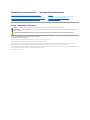 1
1
-
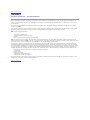 2
2
-
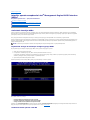 3
3
-
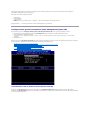 4
4
-
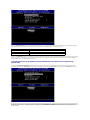 5
5
-
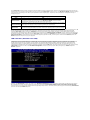 6
6
-
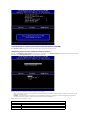 7
7
-
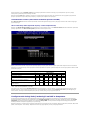 8
8
-
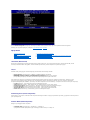 9
9
-
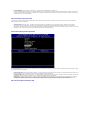 10
10
-
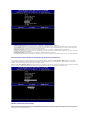 11
11
-
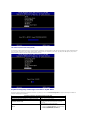 12
12
-
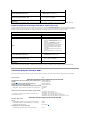 13
13
-
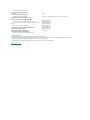 14
14
-
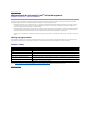 15
15
-
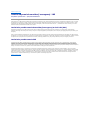 16
16
-
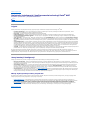 17
17
-
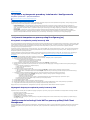 18
18
-
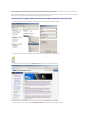 19
19
-
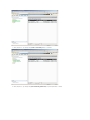 20
20
-
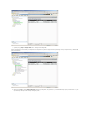 21
21
-
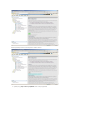 22
22
-
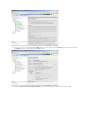 23
23
-
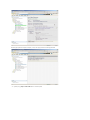 24
24
-
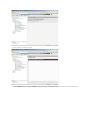 25
25
-
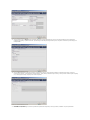 26
26
-
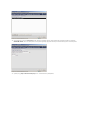 27
27
-
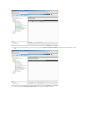 28
28
-
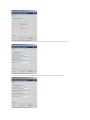 29
29
-
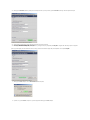 30
30
-
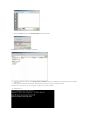 31
31
-
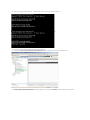 32
32
-
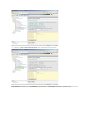 33
33
-
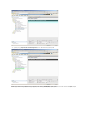 34
34
-
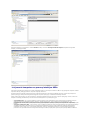 35
35
-
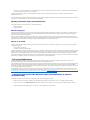 36
36
-
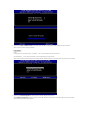 37
37
-
 38
38
-
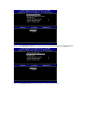 39
39
-
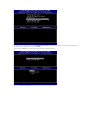 40
40
-
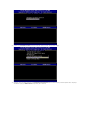 41
41
-
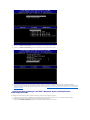 42
42
-
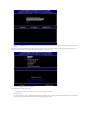 43
43
-
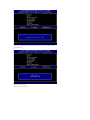 44
44
-
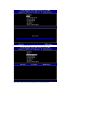 45
45
-
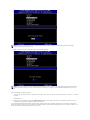 46
46
-
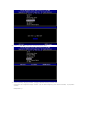 47
47
-
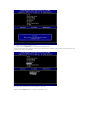 48
48
-
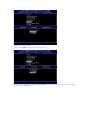 49
49
-
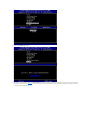 50
50
-
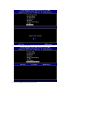 51
51
-
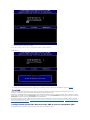 52
52
-
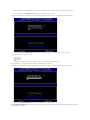 53
53
-
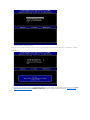 54
54
-
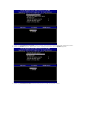 55
55
-
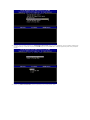 56
56
-
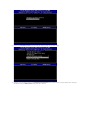 57
57
-
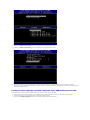 58
58
-
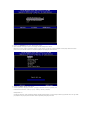 59
59
-
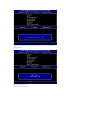 60
60
-
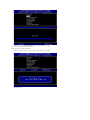 61
61
-
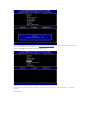 62
62
-
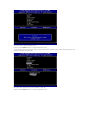 63
63
-
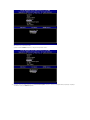 64
64
-
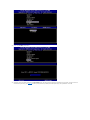 65
65
-
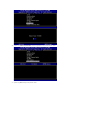 66
66
-
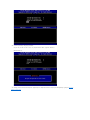 67
67
-
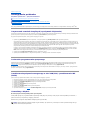 68
68
-
 69
69
-
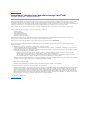 70
70